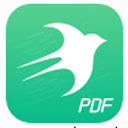- 迅读PDF大师怎么关闭首页书籍推荐 09-05 18:26
- Camtasia怎么自动生成字幕 01-13 17:54
- 剪映专业版怎么设置层级 01-13 17:47
- 剪映专业版怎么设置层级 01-13 17:42
- 剪映专业版如何分割片段 01-13 17:35
- 剪映专业版怎样查看付费订单 01-13 17:32
- 剪映专业版画中画在哪里 01-13 17:26
- AE总是掉帧怎么办 01-13 17:18
迅读PDF大师是一款专业的PDF阅读的工具,那么你知道如何打开迷你页消息通知吗?本文为大家带来详细的教程分享,快一起来看看吧!
1、双击打开软件,点击右上角的齿轮"设置"图标。
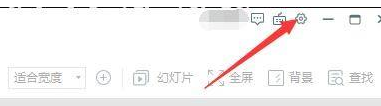
2、在弹出的新窗口界面中,点击上方中的"其他设置"选项卡。

3、接着找到下方中的"消息通知"一栏。
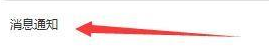
4、然后将其中的"打开迷你页"小方框给勾选上。

5、最后点击下方中的"确定"按钮即可。

84.95MB / 2026-01-13
29.10MB / 2026-01-13
5.92MB / 2026-01-13
104.15MB / 2026-01-13
1.64MB / 2026-01-13
16.16MB / 2026-01-13
201.98MB
2026-01-09
84.87MB
2026-01-12
55.76MB
2026-01-12
25.97MB
2026-01-12
99.29MB
2026-01-12
39.91MB
2026-01-12
84.55MB / 2025-09-30
248.80MB / 2025-07-09
2.79MB / 2025-10-16
63.90MB / 2025-12-09
1.90MB / 2025-09-07
210.99MB / 2025-06-09
374.16MB / 2025-10-26
京ICP备14006952号-1 京B2-20201630 京网文(2019)3652-335号 沪公网安备 31011202006753号违法和不良信息举报/未成年人举报:legal@3dmgame.com
CopyRight©2003-2018 违法和不良信息举报(021-54473036)400-105-5185 All Right Reserved